情報ガイドステーションメニュー
 |
| モジュラー型サーバーではじめるPowerEdge MXのすゝめ |
| ~SmartFabricで設定も楽々~ |
|
みなさま、こんにちは。モジュラー型サーバーではじめるPowerEdgeのすゝめの第6話目、今回は主にネットワーク関連のお話をしていきたいと思います。 第4話目の記事の中でI/Oモジュールについてお話をさせていただきました。その中でSmartFabricという単語が出てきました。PowerEdge MXシリーズを語る上では、このキーワードは欠かせないものなのですが、このSmartFabricという機能を使って、PowerEdge MXのネットワーク設定が楽に設定できてしまいます。SmartFabric自体はPowerEdge MXシリーズだけで使える独自機能というわけではなく、Dell EMCのデータセンター向けスイッチで利用できる機能として徐々に対応製品が増えております。SmartFabricがどんなものでどのようなことが実現できるかは、以前、以下のような記事でも取り上げてご紹介をしています。 ・ネットワーク自動化 新ソリューション Dell EMC Networking 「Smart Fabric Service (SFS) for VxRail」 を発表!VxRail 4.7から対応。 ~VxRail Manager/vCenterと連携し、自動でDeploy~ ・VxRailは自動化の中心プロダクトに進化した! (v4.7.100+Smart Fabric Services) ・VxRail+Smart Fabric Service構成での導入 ~準備編~ では、そのSmartFabricを使ってネットワーク設定の仕方を見ていきましょう、、、、と言いたいところなのですが、その前にスイッチについての理解とPowerEdge MXシリーズにおけるネットワークデザインを少し理解してから、SmartFabricを使った設定方法を見ていくことにしましょう。 ●スイッチの機種と特徴の理解 まずは、スイッチのラインナップのおさらいです。以前、ご紹介したネットワークスイッチには以下のような機種がありました。  これらの機種を使う時にSmartFabricによるネットワーク設定が可能です。搭載可能なスイッチとして、パススルーモジュールもありましたが、こちらはSmartFabricの利用対象外となります。 では、この3機種をどう使い分けるのでしょうか。 ・MX9116n このスイッチはPowerEdge MXシリーズで搭載可能なスイッチの中でハイエンドモデルとなります。複数台のエンクロージャーで構成するマルチシャーシ構成を利用する際にこのスイッチを選定します。複数台のシャーシを一つのネットワーク設定(ネットワークファブリック)で管理することができ、シャーシを追加する場合には既に構成済みのファブリックにシャーシを追加するだけですぐに追加シャーシを利用することができます。 コンピュートと接続する内部ポートのインターフェースは25Gbとなっており、外部ポートの数も豊富で10Gb~100Gbで上位スイッチやサーバーやストレージと接続することができます。 ・MX7116n MX7116nはMX9116nと組み合わせて使うモジュールとなります。ASICやOSは搭載されておらず、MX7116nだけで構成することはできません。マルチシャーシ構成をとるときに利用するモジュールとなり、スイッチングはファブリックスイッチエンジンであるMX9116nが担うこととなります。 ・MX5116n エントリーモデルとして位置付けているスイッチとなります。とはいえ、コンピュートとのインターフェースは25Gbであり、外部ポートは10Gb~100Gbで上位スイッチと接続することができます。シングルシャーシ構成で利用することとなり、このスイッチではMX9116nのようなマルチシャーシ構成をとることはできません。その分、価格メリットもあるスイッチモデルとなっています。 どの機種もコンピュートとは25Gbで接続できるので、シャーシ内の通信は理論上高速なネットワークが利用できます。MX9116nはマルチシャーシ構成時に利用すると書きましたが、シングルシャーシ構成であっても、もちろんご利用いただくことができます。 ●PowerEdge MXシリーズにおけるネットワークデザイン 上記の機種を使って、以下のようなネットワーク構成(物理)を組むことができます。  SmartFabricを利用する上では、このような構成を組む必要があります。 ① 同一シャーシにMX5108nイーサネットスイッチを2台搭載した構成 シングルシャーシ構成でSmartFabricを使って設定したネットワーク設定は、このシャーシ内で完結することとなります。同一構成の別シャーシ(エンクロージャー)を用意しても、別シャーシは別シャーシでSmartFabricを使ってネットワーク設定を行う必要があります。 ② 同一シャーシにMX9116n ファブリックスイッチエンジンを2台搭載した構成 ①と同じようにネットワーク設定はシャーシ内で完結します。 ③ 異なるシャーシにMX9116nファブリックスイッチエンジン1台ずつ、ファブリックエクステンダーも1台ずつ搭載した構成 上の図のようなマルチシャーシ構成でSmartFabricを使って設定したネットワーク設定は、シャーシをまたがって設定が投入されます。上の図は2シャーシの構成例ですが、3シャーシ目、4シャーシ目・・・・と台数が増えた場合であっても、このマルチシャーシ環境にシャーシを追加可能なようにファブリックエクステンダーであるMX7116nスイッチを搭載してMX9116nと接続することで、SmartFabricで構成したネットワーク環境(ネットワークファブリック)に参加することができます。マルチシャーシ構成の場合、2シャーシ目までは上記のように各シャーシにMX9116nとMX7116nを1台ずつ搭載しなければなりませんが、3シャーシ目以降はMX7116nだけを搭載し、MX9116nと接続するケーブルを用意することで簡単に既存環境の増設ができます。 なお、上の図ではFabric Aの部分のみを赤枠で囲っているので、Fabric AだけがSmartFabric機能を利用できるの?と思われた方がいるかもしれませんが、そのようなことはなく、Fabric BにもMX9116n、MX5108nといったスイッチを搭載してSmartFabric機能を利用してネットワーク設定をすることが可能です。 どのようなネットワーク構成が可能かについては、こちらの資料が参考になるかと思いますので、参考にしてみてください。(リンク先の資料の“Example Topologies”を参照) SmartFabricを利用する上で検討すべきポイントは、 ・シャーシ(エンクロージャー)が単体か、複数台か ・エンクロージャーが複数台となる場合に、エンクロージャー同士でネットワークファブリックを1つにするのか?エンクロージャー毎にネットワークファブリックが別々(SmartFabricの設定も別々)か? といった点になります。 あくまで私見にはなりますが、コンピュートの数が多い場合や将来的に台数が増えるといった場合は、マルチシャーシを1つのネットワークファブリックで構成する(上記の③)の構成を採用するのがよろしいかと思います。コンピュートの増強もしないことが分かっている場合やコストメリットを出したい場合には、上記の①がよろしいかと思います。コンピュートの増強はしないが、ラックサーバー(例えばバックアップサーバー)やストレージと接続して使って一つのシステムとして完結させるような使い方をする場合には、外部ポートの豊富な②の構成がよろしいかと思います。 ●SmartFabricを使う前に SmartFabricでネットワークスイッチの設定をする前に、一つ準備をしておきます。VLANの定義です。このPowerEdge MX筐体内で使うネットワークとして事前にVLAN設定を用意しておきます。このVLANはスイッチの外部ポートに対して設定を付与するだけでなく、後でご紹介するコンピュートに適用するテンプレートに対しても利用する設定になります。必ずしもこのタイミングで設定しなくても設定が可能なものになりますが、ネットワーク周りの設定として、今回はこのタイミングでご紹介したいと思います。 1. 画面上部の[設定]から[ネットワーク]を選択します。 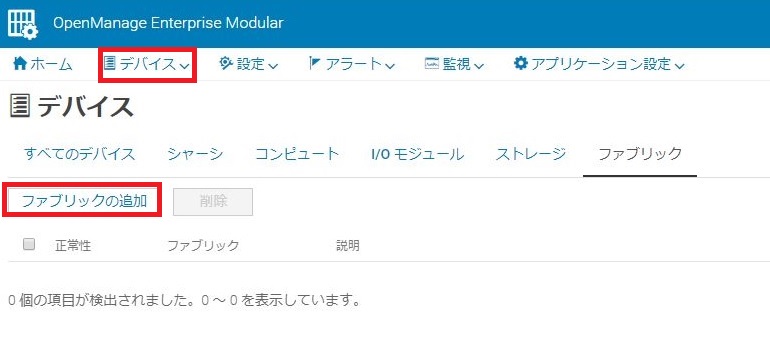 2. 設定画面が表示されます。VLAN定義を作成すると、作成したVLAN定義がここにリストアップされます。[定義]を押します。  3. VLANの名前、VLAN ID、ネットワークタイプを指定します。  なお、ネットワークタイプはいくつか選択することができますが、このネットワークタイプというのはQoSを行うための設定となります。詳細はこちらに説明があるので、ご確認いただければと思います。 ●SmartFabricを使ったネットワーク設定 それではSmartFabricを使ったネットワーク設定を見ていきましょう。OME-Mの画面から設定を行います。 1. 画面上部にある[デバイス]メニューからファブリックを選択すると、以下の画面が表示されるので、[ファブリックの追加]を押します。 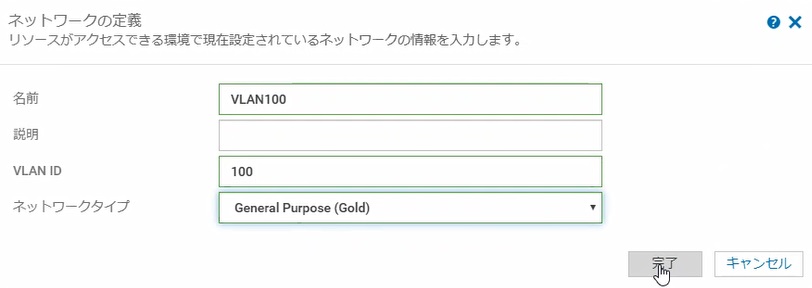 2. ファブリックの作成ウィザードが出てきます。ファブリックの名前を付与して、[次へ]を押します。 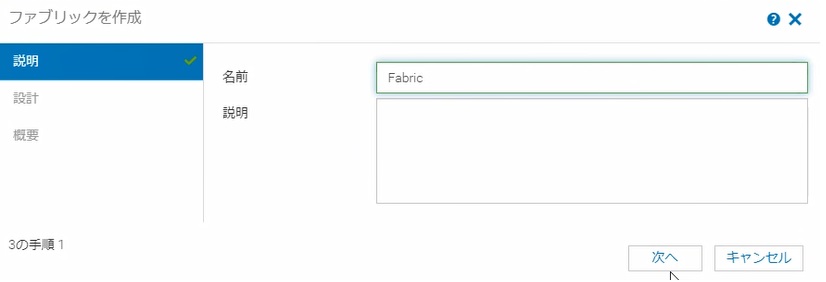 3. ファブリックを構成するスイッチ構成を選択します。 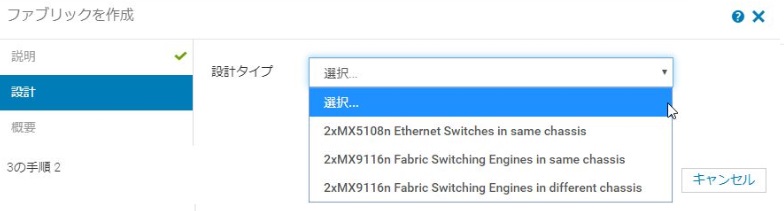 上記の” PowerEdge MXシリーズにおけるネットワークデザイン“で説明したようにスイッチの構成パターンを選択します。 4. 今回利用している環境はマルチシャーシ構成であったため、2xMX9116n Fabric Switching Engines in different chassisを選択します。  5. 今回利用している環境はマルチシャーシ構成であったため、2xMX9116n Fabric Switching Engines in different chassisを選択し、[次へ]を押します。スイッチ構成を選んだ時にスイッチ間をつないでいるイメージ図が表示されますが、このウィザードを終えることで、このスイッチ間をつなぐVLT (Virtual Link Trunking)設定が完了します。(前提として、VLTを組むスイッチ間でケーブルが正しく結線されている必要があります。) 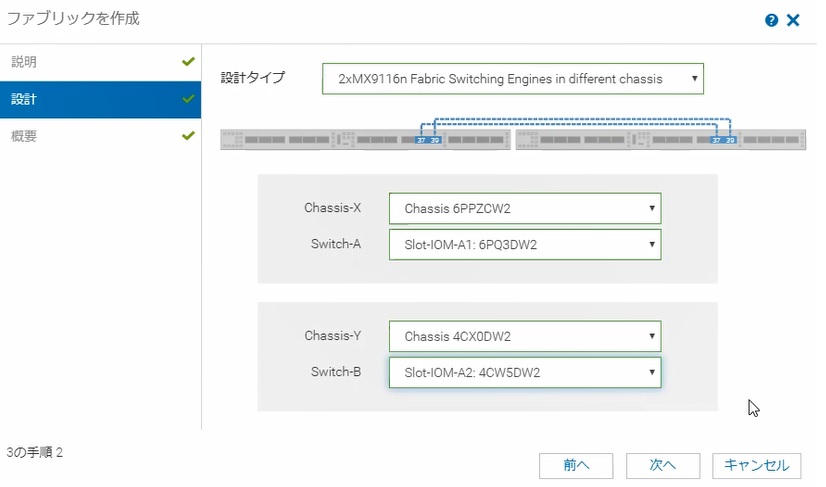 6. 設定内容を確認して、[完了]を押します。ファブリックの作成までに10分程度かかるので、しばらく待ちます。 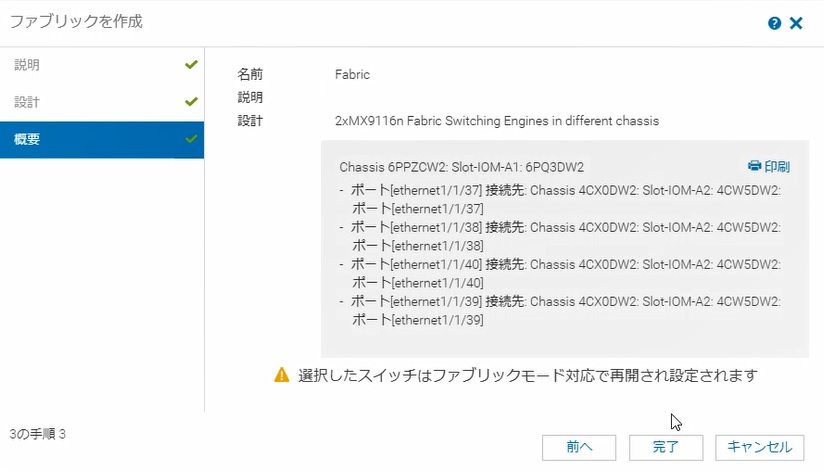 7. ファブリックが作成されました。が、×マークがついており、エラーで終わったように見受けられますが、これはこのファブリックにUplinkが構成されていないため、×マークがついておりスイッチ間でVLTを組むところまではこれで完了しています。Uplinkを作成するために、作成したファブリックを押します。 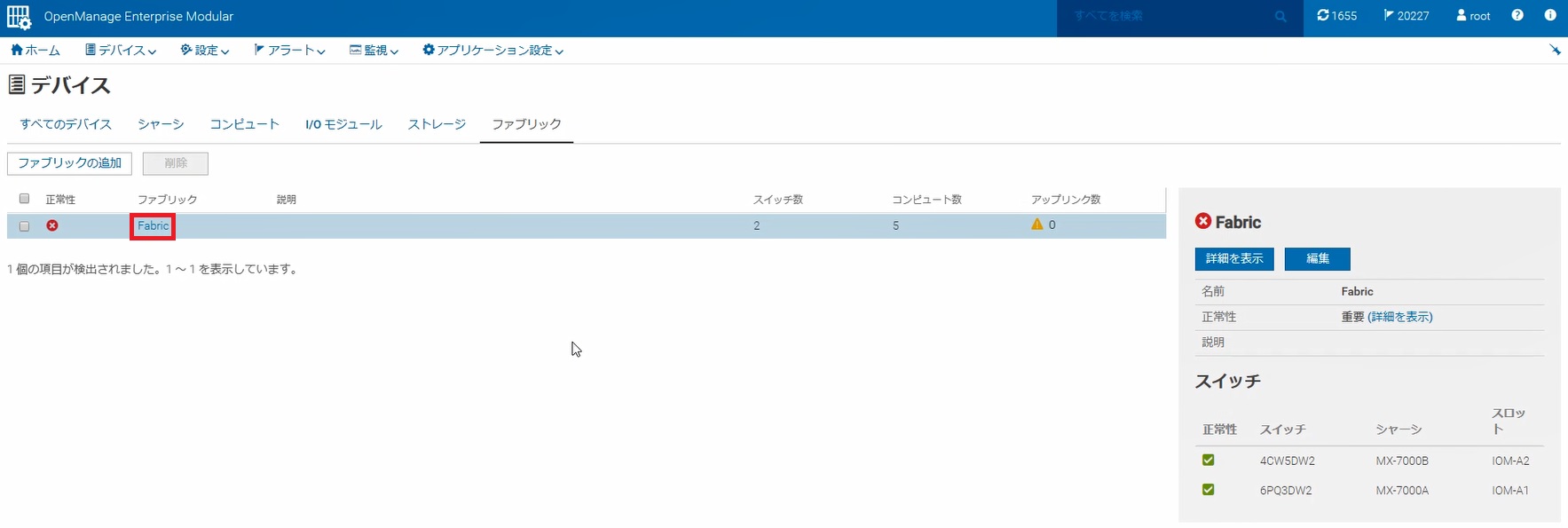 8. ファブリックの詳細画面が表示されるので、[アップリンクの追加]を押します。 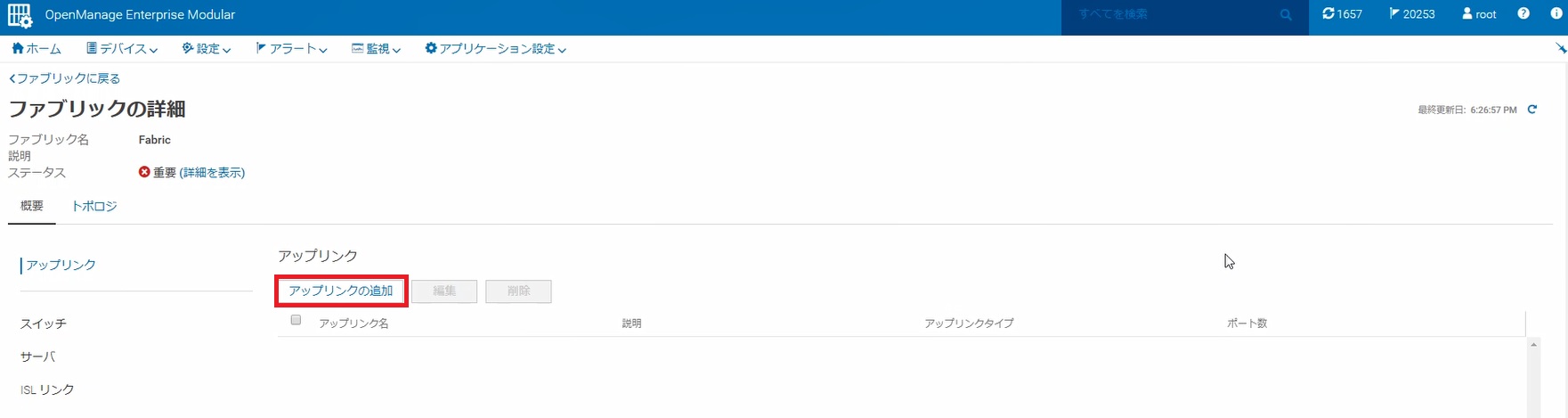 9. アップリンクの追加ウィザードでUplinkの名前をつけて、アップリンクタイプにEthernetを選択して、[次へ]を押します。 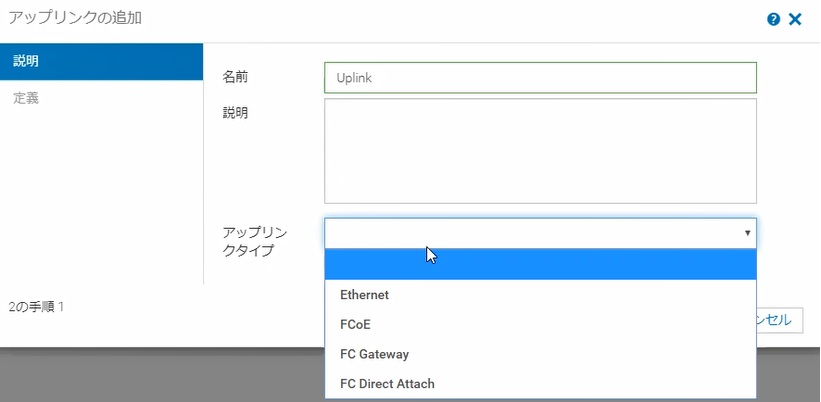 10. 2台あるスイッチのアップリンクポートにチェックを入れます。次にそのアップリンクポートにVLANをアサインします。タグVLANを使う場合は、以下の図のように複数のVLANを選択します。[完了]を押します。 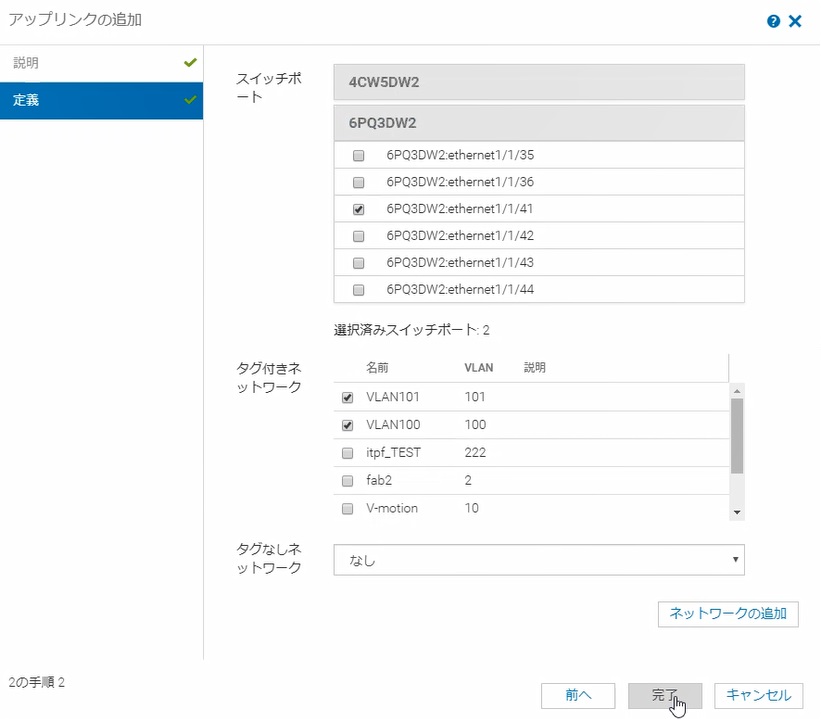 このVLANの定義は“SmartFabricを使う前に”の個所でご紹介したVLANの定義の設定です。事前にVLAN設定をしておくことで、この画面上ではこのUplinkポートに割り当てるVLANを選ぶだけの状態になりますが、VLANを追加したい場合は画面右下の[ネットワークの追加]を押すことで、ここからVLAN設定を行うことができますし、VLANの定義情報を追加することもできます。 11. 数秒ほど待つとUplink設定が完了します。”トポロジ”という項目を選択します。 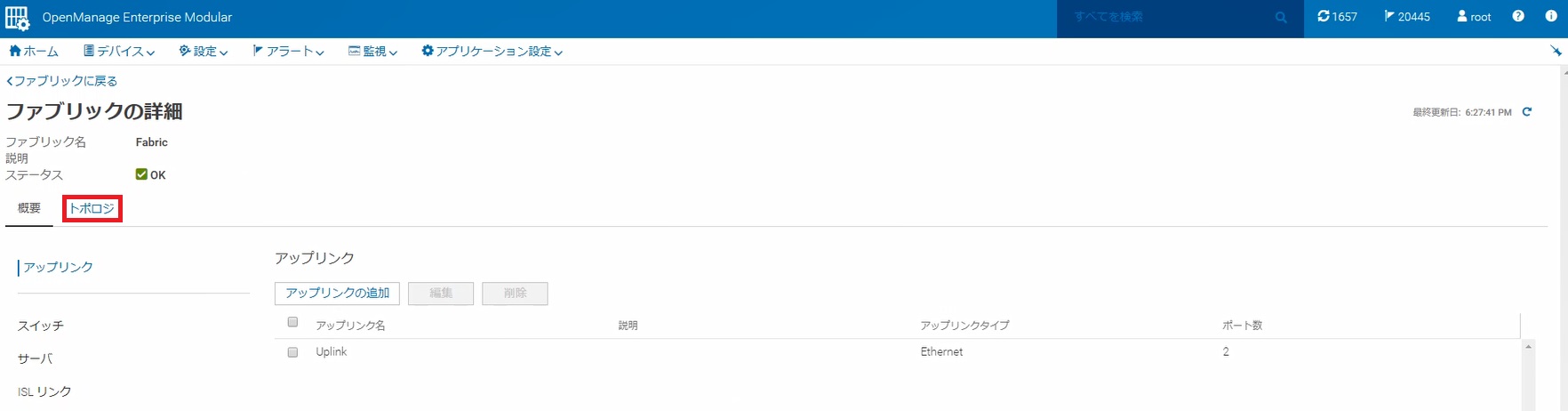 12. VLT設定とUplink設定が正常に完了すると以下のようなトポロジ図が表示されます。 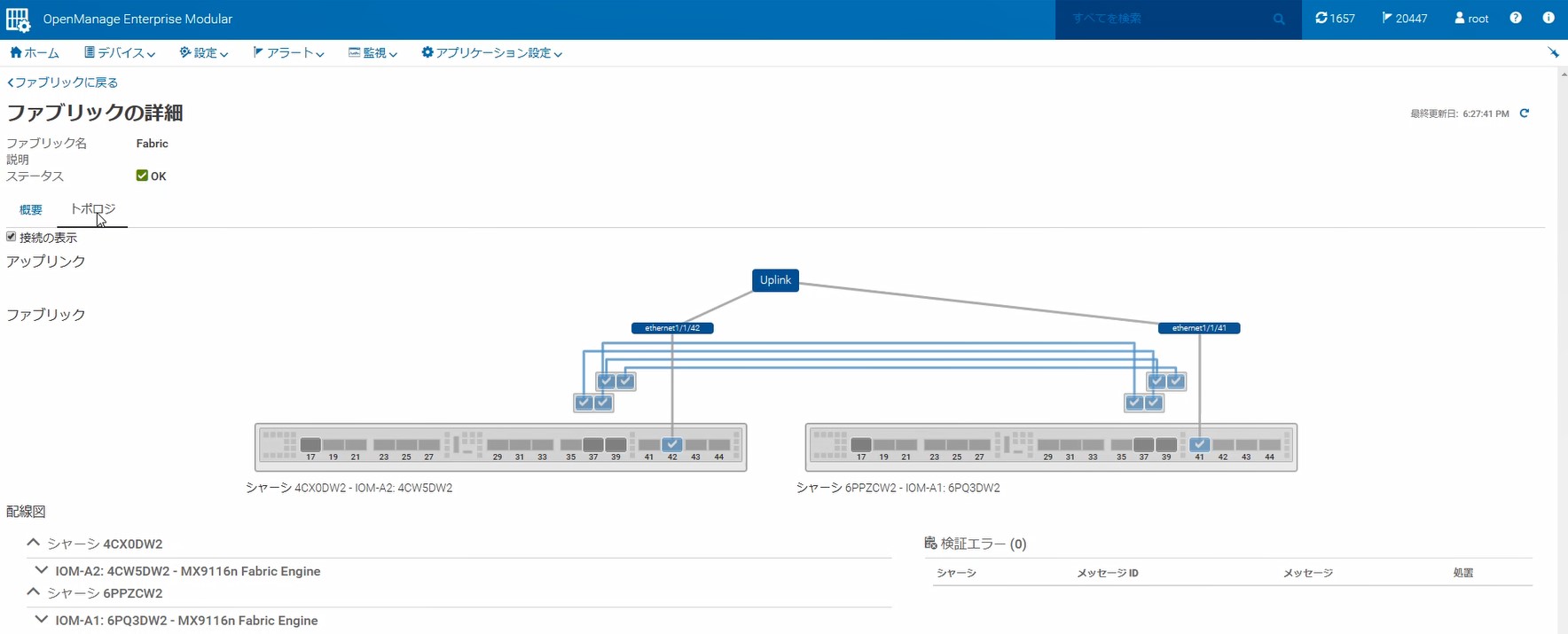
トポロジ図がどこがどのように結線されているのかをグラフィカルにつかむことができるので、物理的なネットワーク構成が把握しやすく、運用者にとってはちょっとうれしい機能ではないでしょうか。 今回はPowerEdge MXシリーズのネットワークスイッチとSmartFabricについてご紹介させていただきました。設定自体は簡単な操作で済むことをわかっていただけましたでしょうか?従来のBlade型サーバーですと、スイッチの設定には各スイッチモジュールにログインして、CLIで設定を行っていました。運用フェーズでVLANの追加を行う場合には、CLIでVLAN追加を行う必要がありましたが、PowerEdge MXシリーズにおいてはVLANの定義を作成して、Uplinkポートに割り当てたり、サーバーのテンプレートに対して割り当てたりすることでVLAN設定を投入することができます。(サーバーのテンプレートの使いかは別途説明をする予定です) ということで、今回も長編となってしまいましたが、最後まで読んでいただきありがとうございました。 パートナーセールスエンジニア 川奈部 真 バックナンバーPowerEdge MXシリーズのご紹介なぜ、今ブレードサーバーなのか? モジュラー型サーバーではじめるPowerEdge MXのすゝめ ~製品コンセプトを知ろう~ モジュラー型サーバーではじめるPowerEdge MXのすゝめ ~製品の特徴を知ろう~ モジュラー型サーバーではじめるPowerEdge MXのすゝめ ~MXシリーズの中身①~ モジュラー型サーバーではじめるPowerEdge MXのすゝめ ~MXシリーズの中身②~ モジュラー型サーバーではじめるPowerEdge MXのすゝめ ~OME-Mを使ってみよう~ モジュラー型サーバーではじめるPowerEdge MXのすゝめ ~SmartFabricで設定も楽々~ モジュラー型サーバーではじめるPowerEdge MXのすゝめ ~ストレージの活用の仕方~ モジュラー型サーバーではじめるPowerEdge MXのすゝめ ~Templateって何だろう~ モジュラー型サーバーではじめるPowerEdge MXのすゝめ ~Templateの作成~ モジュラー型サーバーではじめるPowerEdge MXのすゝめ ~Templateの適用~
|
タグ: Fabric Design Center, Gen-Z, HCI, Network, NVMe, OME, OpenManage, OpenManage Enterprise, PowerEdge, PowerEdge MX, Smart Fabric Services, ブレード, モジュラー













